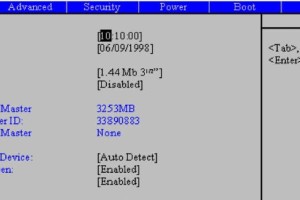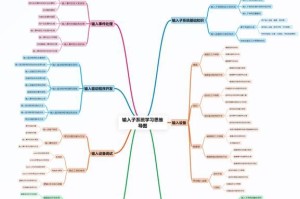硬盘作为电脑重要的存储设备之一,其性能和容量对电脑运行速度和存储空间有着重要影响。为了提高HP笔记本的运行效果,许多人选择更换硬盘并重新安装系统。本文将详细介绍通过更换硬盘来给HP笔记本安装系统的步骤和注意事项,帮助你轻松完成这一操作。

一、备份你的重要数据
在更换硬盘之前,首先需要备份你的重要数据。因为更换硬盘会导致所有数据丢失,所以提前将重要文件、照片等备份到外部存储设备或云端。
二、选择合适的新硬盘
根据自己的需求和预算,选择合适的新硬盘。可以选择传统的机械硬盘或者更快速的固态硬盘(SSD)。同时,确保新硬盘的接口与HP笔记本兼容。

三、准备工具和材料
为了更换硬盘,你需要准备好一把螺丝刀和一块新硬盘。为了避免静电对硬盘的损害,最好使用一个防静电手环。
四、关闭电源并拆卸电池
在更换硬盘之前,确保先关闭笔记本电源,并拆卸电池。这样可以避免触电风险并保护硬件安全。
五、拆卸旧硬盘
打开HP笔记本底部的硬盘盖,使用螺丝刀拧开固定螺丝,然后轻轻拉出旧硬盘。注意不要用力过猛,避免对其他部件造成损坏。

六、连接新硬盘
将新硬盘插入HP笔记本内部的硬盘插槽中,并用螺丝固定好。确保插槽和接口对齐,螺丝牢固,避免松动导致连接问题。
七、安装操作系统
接下来,你需要使用安装盘或USB启动盘来安装操作系统。将安装介质插入笔记本,按下开机键并快速按下启动键(一般是F2或F12)进入启动菜单,选择从安装介质启动。
八、按照安装向导进行操作
根据安装向导的提示,选择合适的语言、时区和键盘布局,然后点击“下一步”继续。接下来,选择“自定义安装”,并选择你刚才安装的新硬盘作为目标安装位置。
九、等待安装完成
系统开始安装后,需要耐心等待一段时间。时间长度取决于硬盘的容量和笔记本的配置。在安装过程中,不要中断电源或进行其他操作。
十、设置系统和驱动程序
等待安装完成后,系统会自动进行一些设置,如创建用户账户、设置网络等。同时,你需要安装笔记本所需的驱动程序,以确保硬件的正常运行。
十一、恢复数据
完成系统安装和设置后,你可以将之前备份的重要数据恢复到新硬盘上。可以使用外部存储设备或云端来导入文件。
十二、更新系统和驱动程序
为了获得更好的性能和稳定性,建议你及时更新操作系统和相关驱动程序。可以通过WindowsUpdate自动检测和下载更新。
十三、优化系统设置
根据个人需求,对系统进行一些优化设置,如关闭不必要的自启动程序、清理临时文件等,以提高系统的运行速度和稳定性。
十四、进行系统备份
为了避免数据丢失和系统崩溃,建议你定期进行系统备份。可以使用Windows自带的备份和恢复工具,或者选择第三方备份软件。
十五、
通过更换硬盘来给HP笔记本安装系统是一项相对简单的操作,但仍然需要谨慎。确保提前备份重要数据,选择合适的硬盘,按照步骤进行操作,并及时更新系统和驱动程序,以获得更好的使用体验。记住,如果你不确定如何操作,最好咨询专业人士或寻求技术支持。